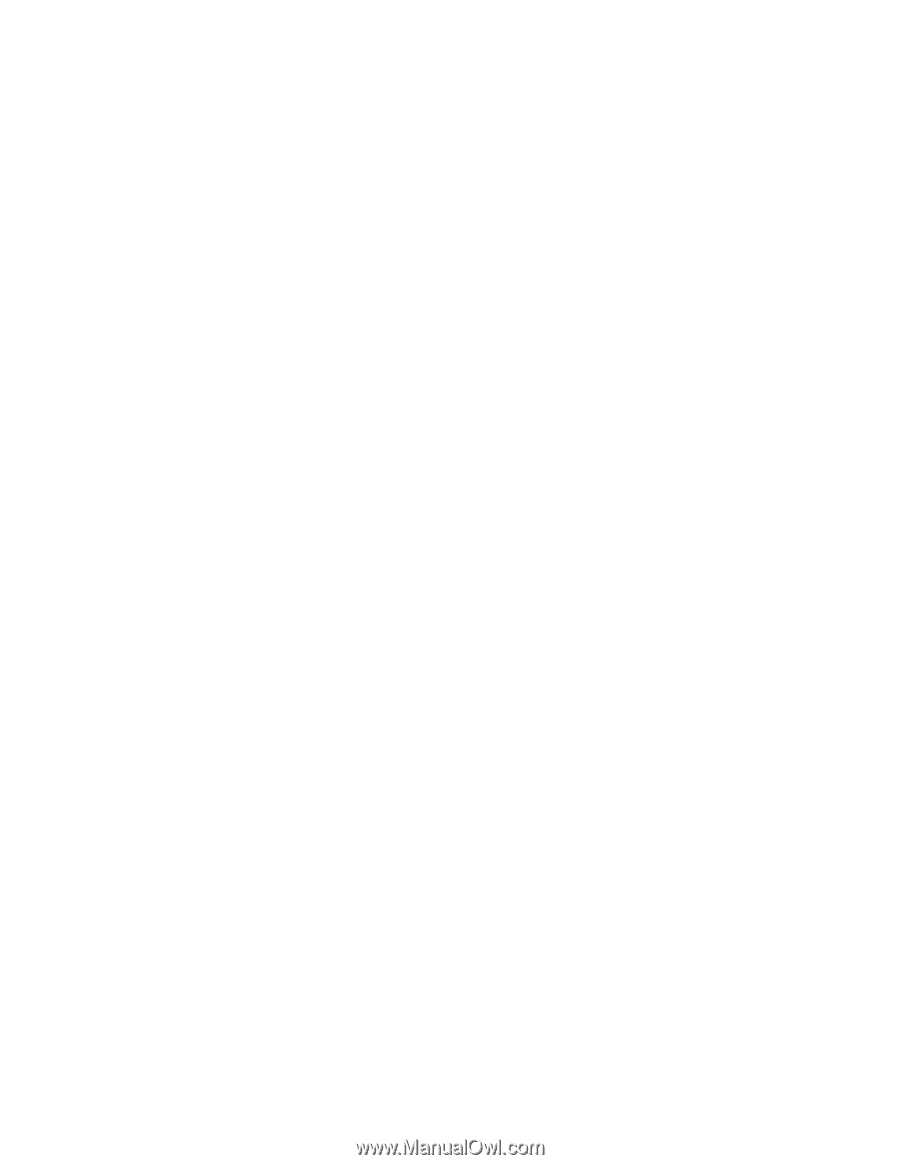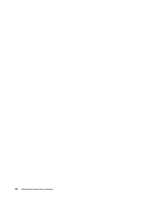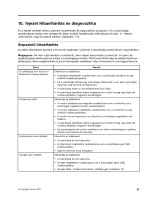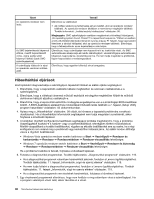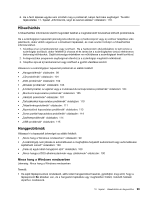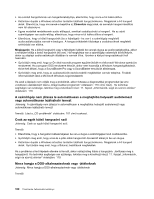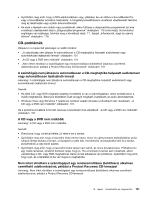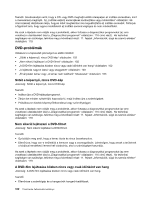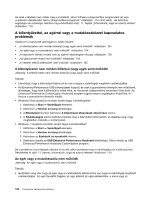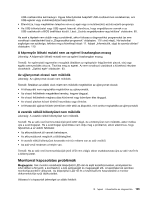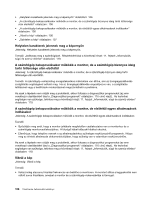Lenovo ThinkCentre M91 (Hungarian) User Guide - Page 115
CD-problémák, vagy automatikusan lejátszható lemezt
 |
View all Lenovo ThinkCentre M91 manuals
Add to My Manuals
Save this manual to your list of manuals |
Page 115 highlights
• Győződjön meg arról, hogy a DOS-alkalmazásban vagy -játékban be van állítva a SoundBlaster Pro vagy a SoundBlaster emuláció használata. A hangkártya-beállításokra vonatkozó utasításokért tekintse meg az alkalmazás vagy a játék dokumentációját. • Ha ezek a lépések nem oldják meg a problémát, akkor futtassa a diagnosztikai programokat (az erre vonatkozó utasításokért lásd a „Diagnosztikai programok" oldalszám: 116 című részt). Ha technikai segítségre van szüksége, tekintse meg a következő részt: 11. fejezet „Információk, súgó és szerviz elérése" oldalszám: 119. CD-problémák Válassza ki a tapasztalt jelenséget az alábbi listából: • „A számítógép nem játssza le automatikusan a CD-meghajtóba helyezett audiolemezt vagy automatikusan lejátszható lemezt" oldalszám: 101 • „A CD vagy a DVD nem működik" oldalszám: 101 • „Nem lehet elindítani a számítógépet egy rendszerindításra (betöltésre) alkalmas cserélhető adathordozóval, például a Product Recovery CD-lemezzel" oldalszám: 101 A számítógép nem játssza le automatikusan a CD-meghajtóba helyezett audiolemezt vagy automatikusan lejátszható lemezt Jelenség: A számítógép nem játssza le automatikusan a CD-meghajtóba helyezett audiolemezt vagy automatikusan lejátszható lemezt. Teendő: • Ha több CD- vagy DVD-meghajtó (esetleg mindkettő) is van a számítógépben, akkor próbálkozzon a másik meghajtóval. Bizonyos esetekben csak az egyik meghajtó csatlakozik az audio-alrendszerhez. • Windows Vista vagy Windows 7 operációs rendszer esetén kövesse a következő rész utasításait: „A CD vagy a DVD nem működik" oldalszám: 101. Ha a probléma továbbra is fennáll, kövesse a következő rész utasításait: „A CD vagy a DVD nem működik" oldalszám: 101. A CD vagy a DVD nem működik Jelenség: A CD vagy a DVD nem működik. Teendő: • Ellenőrizze, hogy címkével felfelé, jól tette-e be a lemezt. • Győződjön meg aról, hogy a használni kívánt lemez tiszta. A por és ujjlenyomatok eltávolításához puha ruhával törölje tisztára a lemezt, a közepétől a széle felé. Ha körkörös mozdulatokkal törli le a lemezt, elveszhetnek a rajta tárolt adatok. • Győződjön meg arról, hogy a használni kívánt lemez nem sérült, és nincs összekarcolva. Próbálkozzon egy másik lemezzel, amelyről biztosan tudja, hogy jó. Ha a biztosan jó lemez sem olvasható, akkor valószínűleg a CD- vagy DVD-meghajtóval, illetve annak kábeleivel van probléma. Győződjön meg arról, hogy a jel- és a tápkábel jól be van dugva a meghajtóba. Nem lehet elindítani a számítógépet egy rendszerindításra (betöltésre) alkalmas cserélhető adathordozóval, például a Product Recovery CD-lemezzel Jelenség: Nem lehet elindítani a számítógépet egy rendszerindításra (betöltésre) alkalmas cserélhető adathordozóval, például a Product Recovery CD-lemezzel. 10. fejezet . Hibaelhárítás és diagnosztika 101